TikTok에서 저장된 영상으로 듀엣하는 방법 상세 가이드
틱톡(TikTok)은 사용자들이 재미있거나 유용한 콘텐츠에 대한 반응을 영상으로 표현할 수 있는 듀엣 기능을 제공합니다. 듀엣 기능은 많은 사용자들에게 사랑받고 있으며, 이로 인해 듀엣 영상이 틱톡에서 꾸준히 업로드되고 있습니다. 이러한 추세에 따라 사용자들은 듀엣을 위해 미리 촬영하거나 저장된 비디오를 활용하고자 하는 니즈가 증가하고 있습니다. 하지만, 많은 사용자들이 이 과정에서 어려움을 느끼고 있습니다. 그래서 본 가이드에서는 틱톡에서 저장된 영상을 사용하여 듀엣하는 방법과 스마트폰에 있는 영상을 듀엣에 활용하는 방법을 자세히 안내하고자 합니다. 또한, 틱톡에서 저장된 비디오를 스티칭(Stitch)하는 방법과 카메라 롤에서 틱톡 임시 보관함으로 영상을 업로드하는 방법까지 포괄적으로 다룰 예정입니다.
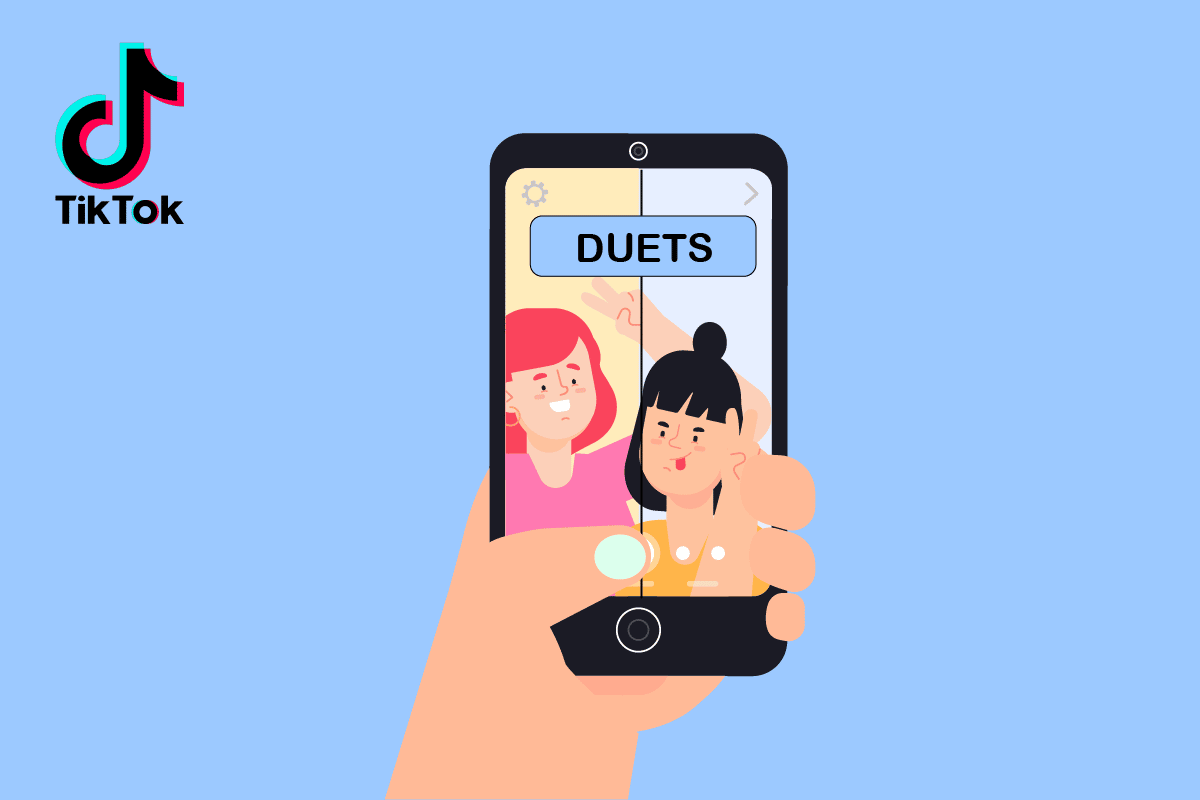
저장된 영상으로 TikTok 듀엣하는 방법
본 가이드에서는 저장된 영상을 이용하여 틱톡에서 듀엣을 만들고, 스마트폰에 있는 영상을 활용하는 방법까지 상세히 다룰 예정입니다. 자세한 내용은 아래에서 확인하실 수 있습니다.
참고: 스마트폰의 설정 옵션은 제조사마다 다를 수 있으므로, 설정 변경 전 정확한 옵션 위치를 확인하시기 바랍니다.
휴대폰 영상으로 듀엣이 가능한가요?
안타깝게도 틱톡 앱 내에서 직접적으로 카메라 롤에 저장된 영상을 사용하여 듀엣을 만들 수는 없습니다. 틱톡 영상과 카메라 롤 영상을 함께 사용하려면, 타사 비디오 콜라주 앱을 사용해야 합니다. 아래에서 그 방법을 자세히 알아보세요.
미리 만들어진 영상을 듀엣하는 방법
틱톡 앱에서는 갤러리에서 직접 업로드하여 듀엣 영상을 만들 수 없습니다. 듀엣을 하고자 하는 틱톡 영상을 다운로드하고, 타사 콜라주 앱을 활용하여 미리 만들어진 영상과 콜라주를 제작해야 합니다. 아래에서 타사 앱을 사용해 미리 만들어진 영상을 듀엣하는 방법을 살펴보겠습니다.
- 스마트폰에서 틱톡 앱을 실행합니다. 안드로이드 또는 iOS 기기에서 다운로드하여 실행할 수 있습니다.
- 듀엣을 하고 싶은 틱톡 영상을 찾아서 엽니다.
- 공유 아이콘을 탭합니다.
- ‘링크 복사’를 탭하여 듀엣하고자 하는 영상의 링크를 복사합니다.
- 이제 스마트폰에 Kapwing 앱을 설치하고 실행합니다.
- 화면의 안내에 따라 계정을 생성합니다.
- 좌측 상단의 햄버거 아이콘 > ‘도구’를 누릅니다.
- 검색창에 “Make video collage”를 입력하고 검색 결과에서 ‘Make Video Collage’를 탭합니다.
- ‘콜라주 만들기’를 탭합니다.
- 주어진 URL 상자에 복사한 링크를 붙여넣습니다.
- 틱톡 영상이 로드될 때까지 기다립니다. 영상이 로드된 후, 상단 바에서 ‘업로드’를 누릅니다.
- ‘눌러서 업로드’ 섹션을 누르고 휴대폰 갤러리에서 원하는 영상을 업로드합니다.
- 화면 프레임 공간에서 크기를 조절하여 두 영상의 크기를 원하는 대로 조정합니다.
- 재생 아이콘을 눌러 듀엣 영상을 미리 봅니다.
- ‘내보내기’를 탭합니다.
- 원하는 형식, 해상도 및 압축 수준을 선택하고 ‘MP4로 내보내기’를 탭합니다.
- 내보내기 프로세스가 완료될 때까지 기다립니다.
- 내보내기 프로세스 완료 후, 홈 화면으로 돌아가 점 3개 아이콘 > 내보낸 듀엣 영상에서 ‘최근 내보내기 다운로드’ 옵션을 누릅니다.
- 알림에서 ‘열기’를 눌러 듀엣 영상을 엽니다.
- 공유 아이콘을 탭합니다.
- 사용 가능한 공유 앱 목록에서 틱톡 앱을 선택하여 듀엣 영상을 틱톡 프로필에 게시합니다.
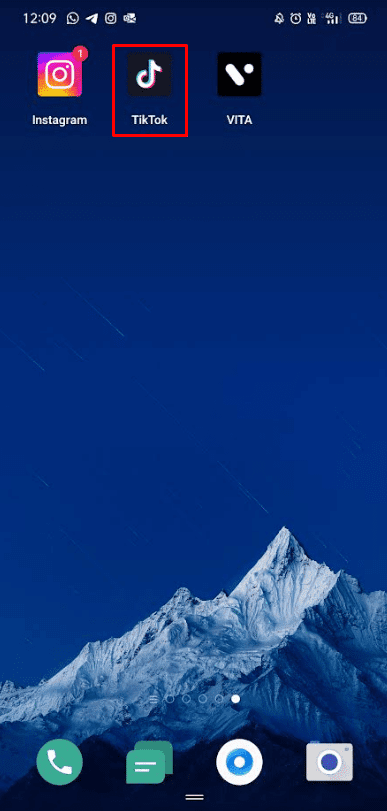
참고: 듀엣을 하려면, 듀엣 기능이 활성화된 공개 틱톡 계정의 영상이어야 합니다.
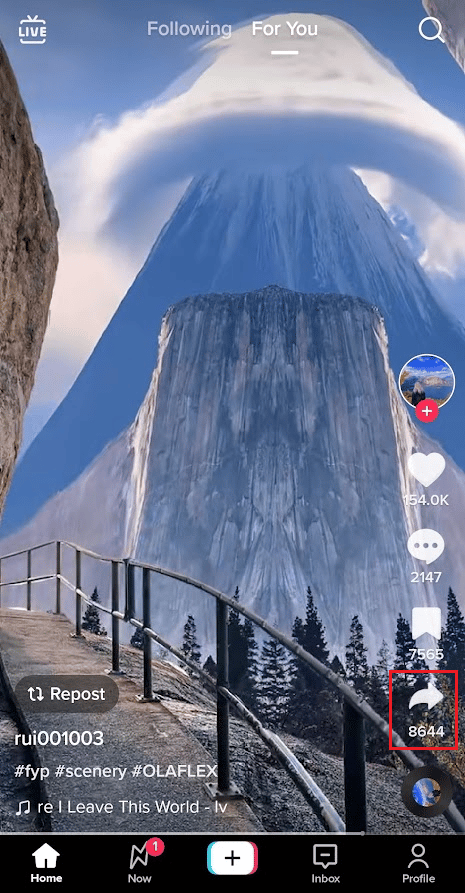
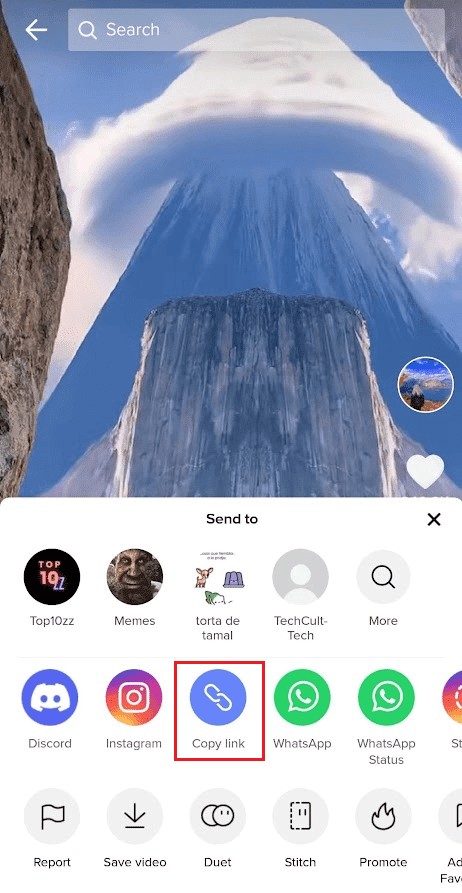
참고: Kapwing 웹사이트를 통해 비디오 콜라주 메이커를 활용하여 영상을 듀엣할 수도 있습니다.
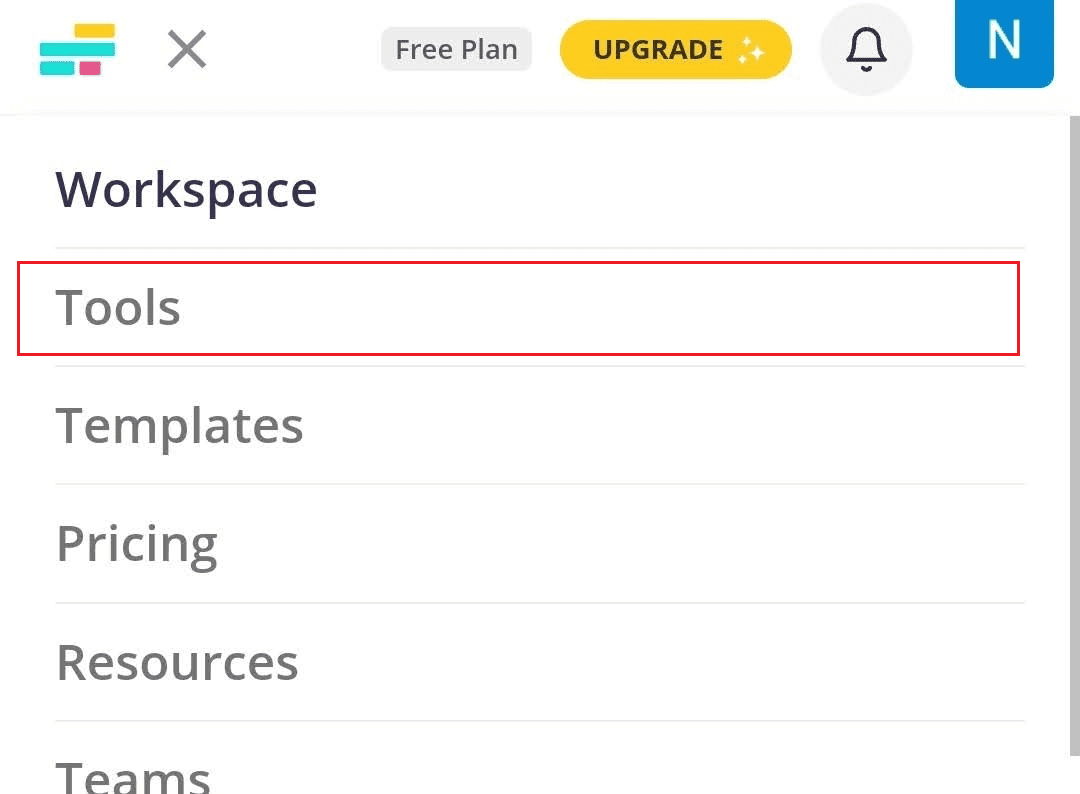
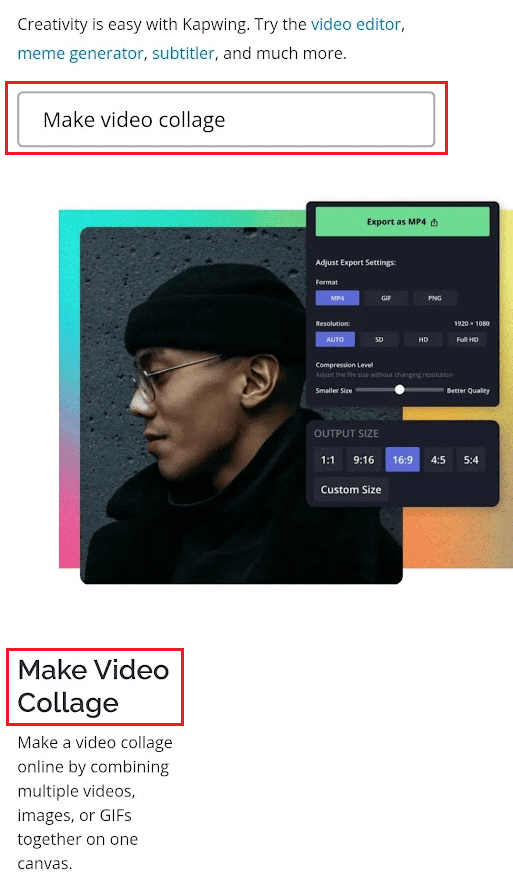
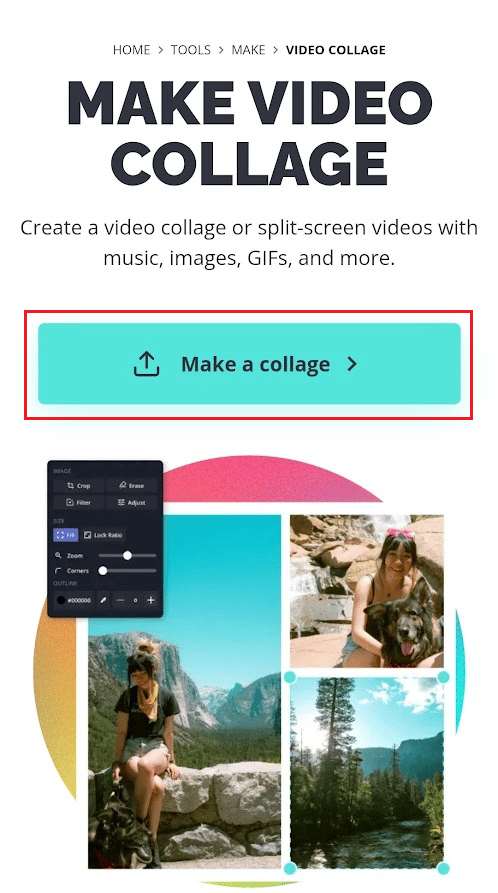

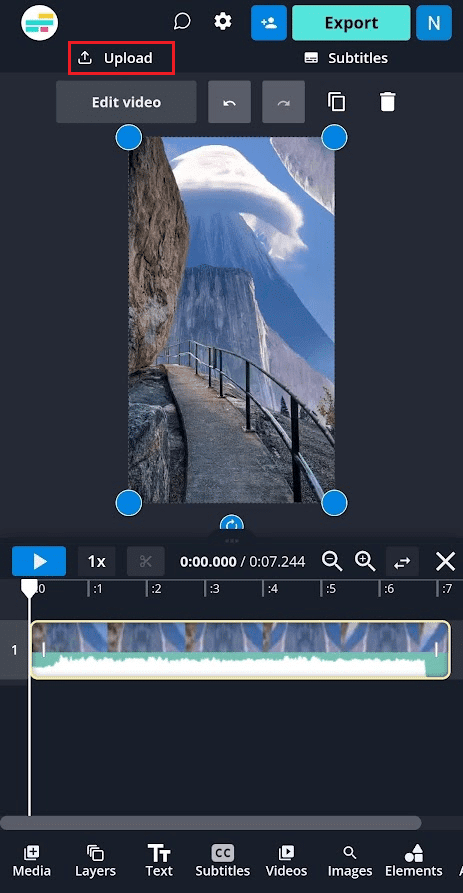
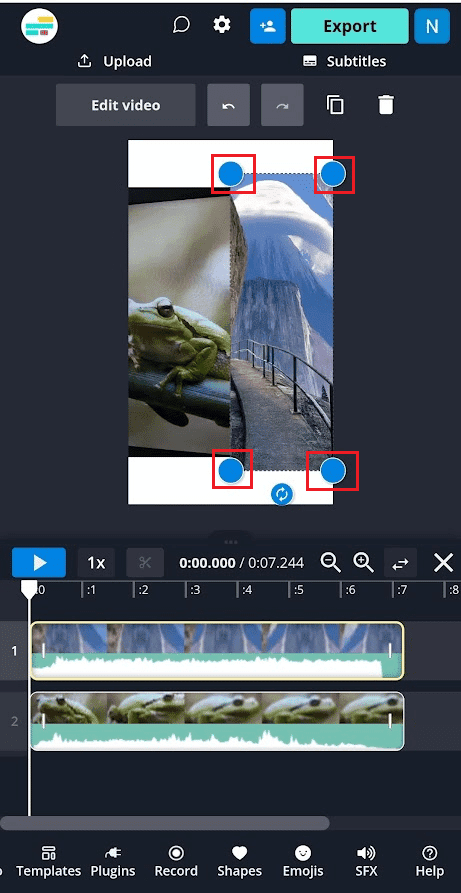
참고: 하단 막대에 있는 편집 옵션을 사용하여 두 영상의 추가 편집이 가능합니다.
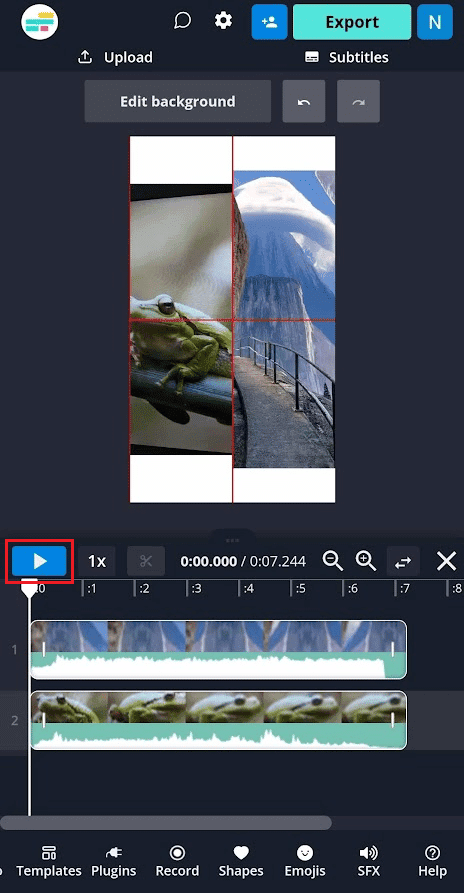
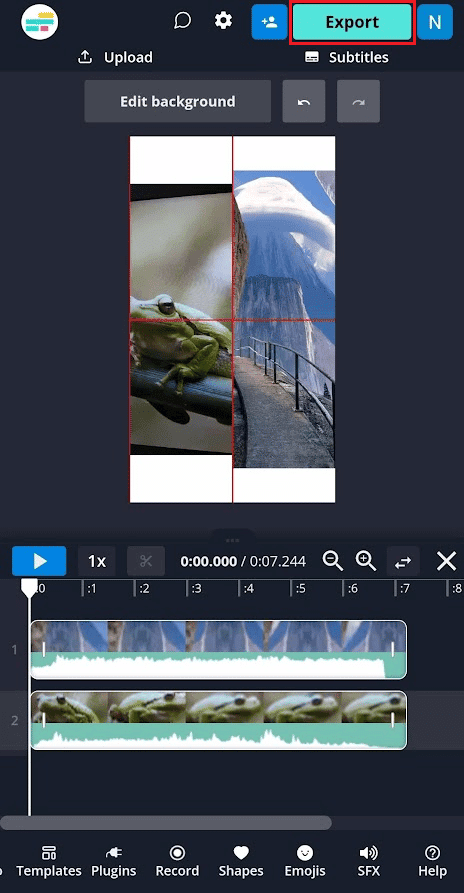
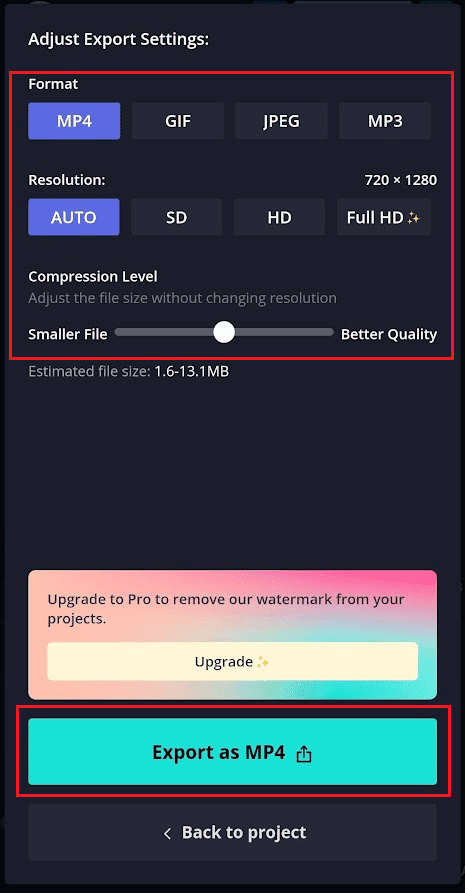

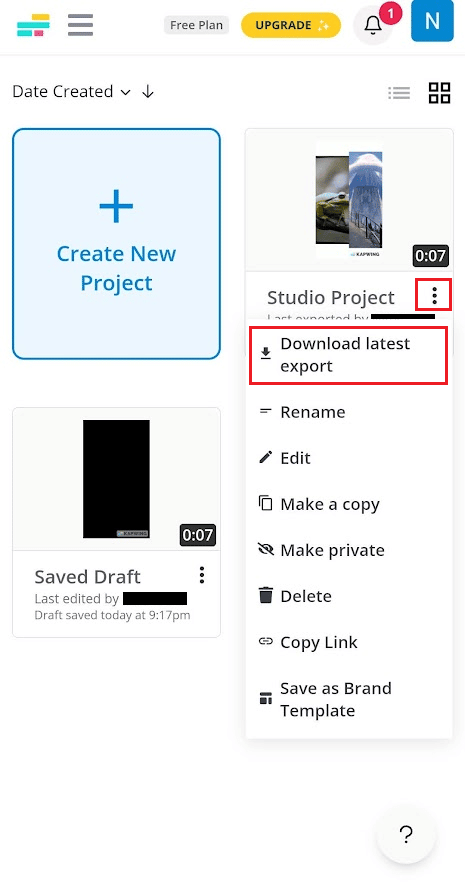
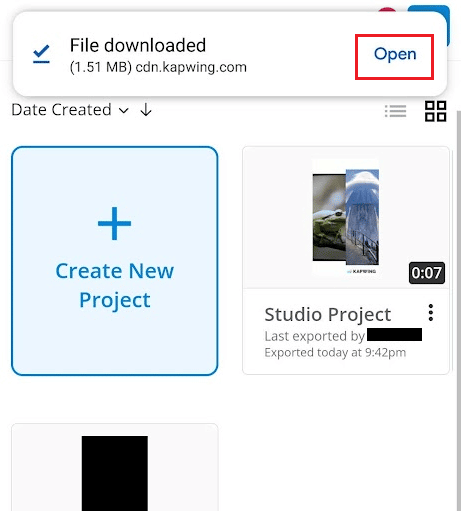
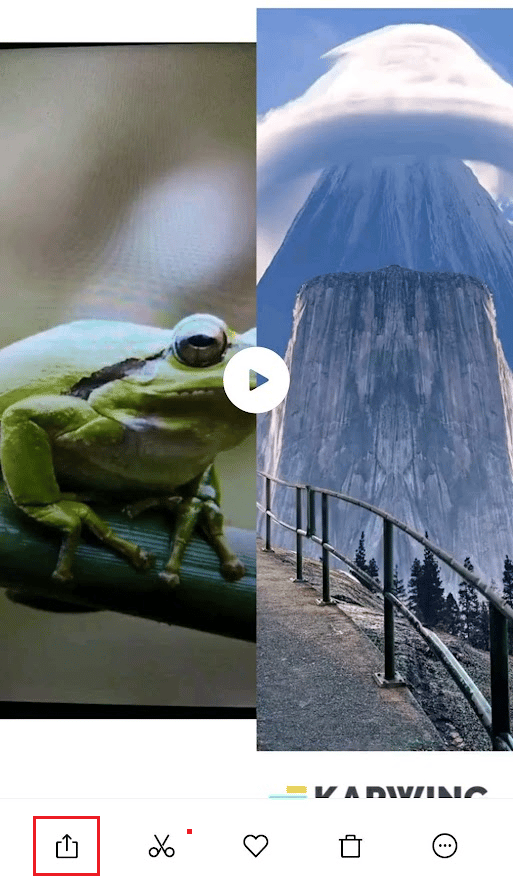
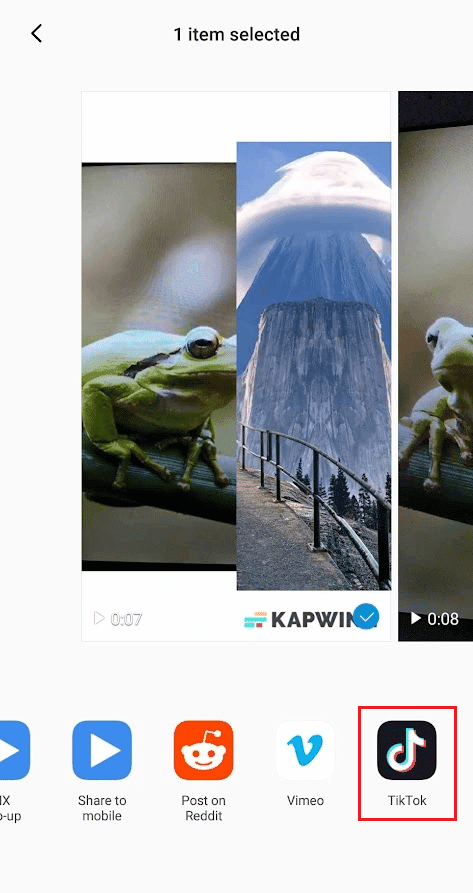
저장된 영상으로 TikTok 듀엣하는 방법 요약
위에 제시된 단계를 통해 저장된 영상을 사용하여 틱톡 듀엣을 만드는 방법을 익힐 수 있습니다.
카메라 롤 영상으로 TikTok 스티칭이 가능한가요?
아쉽게도 스티칭 과정에서는 카메라 롤에 저장된 사전 녹화 영상은 업로드할 수 없습니다. 틱톡에 업로드된 영상과 연결하려면, 틱톡 앱 내에서 직접 영상을 녹화해야 합니다.
영상으로 영상 스티칭이 가능한가요?
네, 기존에 업로드된 틱톡 영상 또는 앱 내에서 녹화한 영상이라면 틱톡 영상과 함께 스티칭할 수 있습니다. 다만, 카메라 롤에서 직접 업로드한 영상으로는 스티치를 만들 수 없습니다.
TikTok에 저장된 영상을 스티칭하는 방법
이제 틱톡에 저장된 영상을 스티칭하는 방법을 단계별로 알아보겠습니다.
- 스마트폰에서 틱톡 앱을 실행합니다.
- 하단 바에서 플러스(+) 아이콘을 누릅니다.
- ‘업로드’를 탭합니다.
- ‘비디오’ 탭으로 전환하고 원하는 저장된 영상을 선택합니다.
- 필요에 따라 편집 옵션을 사용하여 영상을 편집하고 ‘다음’을 누릅니다.
- ‘듀엣 허용’ 및 ‘스티치 허용’ 토글을 활성화합니다.
- ‘이 비디오를 볼 수 있는 사람’을 누릅니다.
- ‘나만 보기’ 라디오 버튼을 탭합니다.
- ‘게시’를 탭합니다.
- 프로필 화면에서 ‘비공개’ 탭 > ‘비공개 업로드 영상’을 탭합니다.
- 오른쪽 창에서 점 3개 아이콘 > ‘스티치’를 누릅니다.
- 영상에서 원하는 부분을 선택하고 ‘다음’을 누릅니다.
- 녹화 버튼을 누르고 스티치 영상을 녹화합니다.
- 녹화 버튼을 다시 눌러 녹음을 중지하고 체크 표시 아이콘을 누릅니다.
- 사용 가능한 편집 옵션을 활용하여 원하는 대로 영상을 편집하고 ‘다음’을 누릅니다.
- ‘이 비디오를 볼 수 있는 사람’ > ‘모두’를 탭하여 모든 틱톡 사용자에게 공개합니다.
- 마지막으로 ‘게시’를 탭합니다.
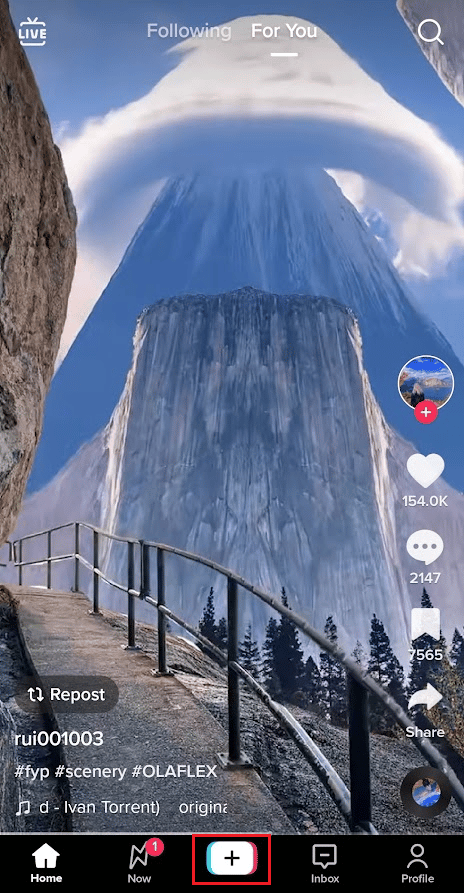
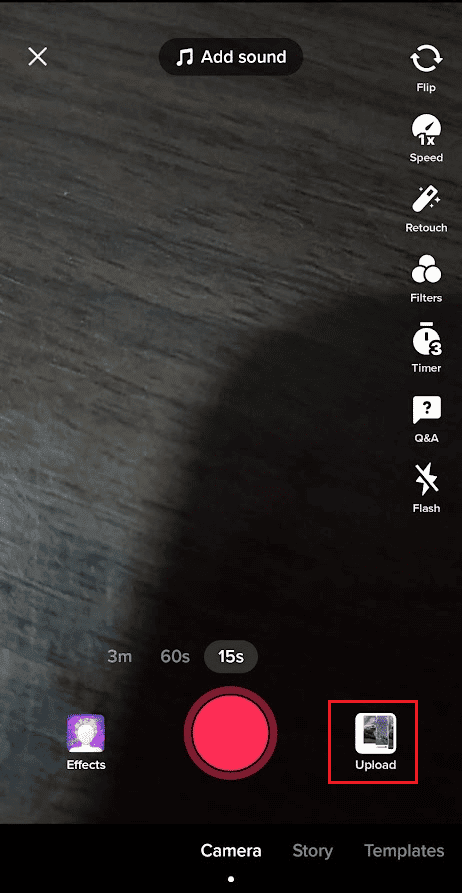
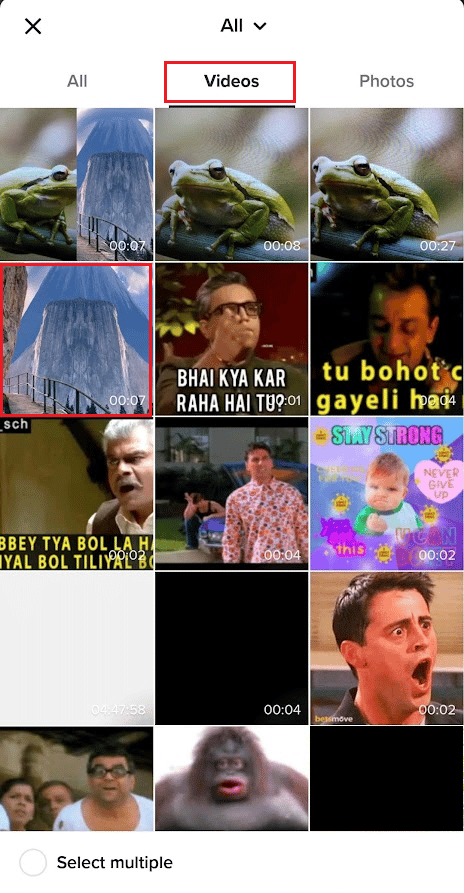
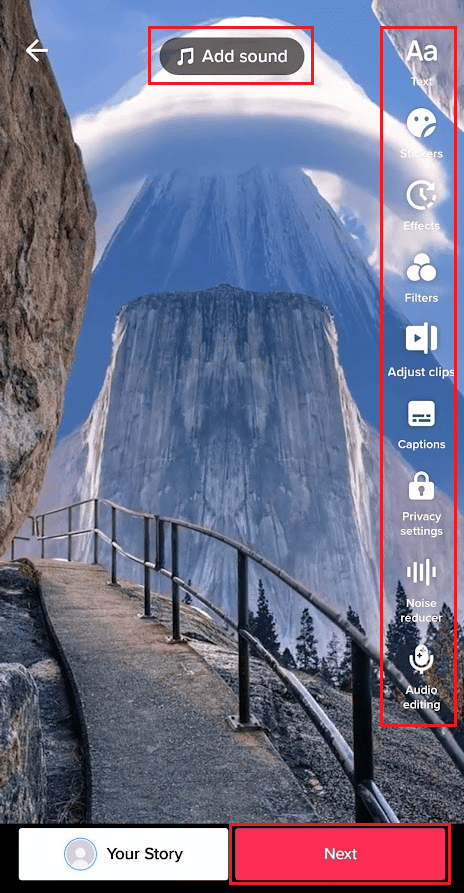
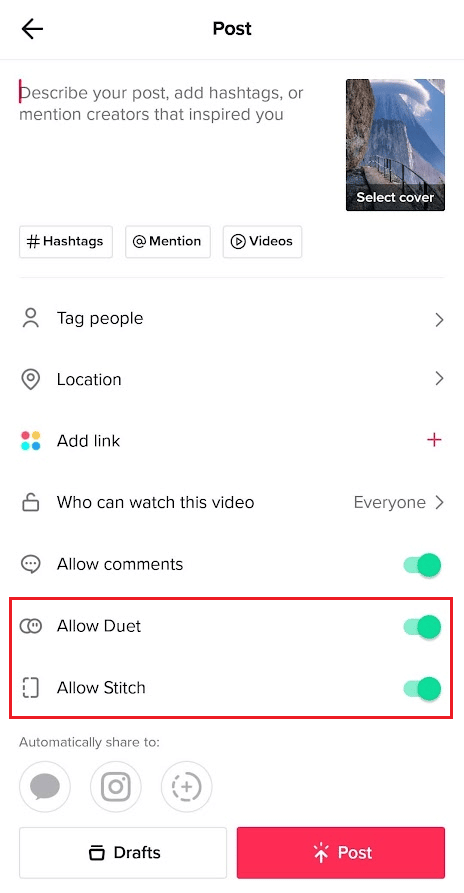
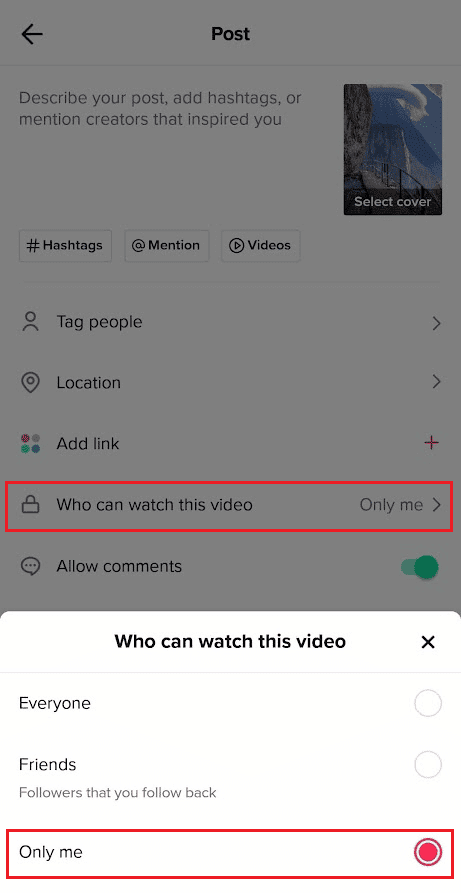
참고: 이 영상은 프로필에 바로 게시되지 않고, 비공개 탭에 저장됩니다.
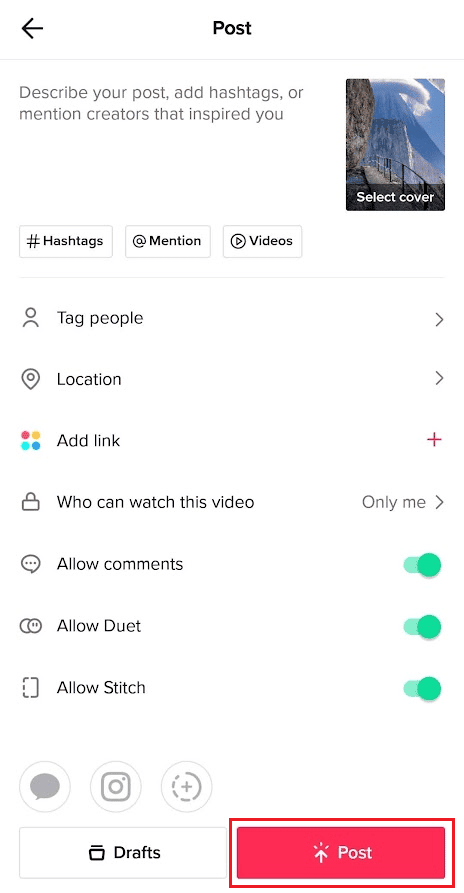
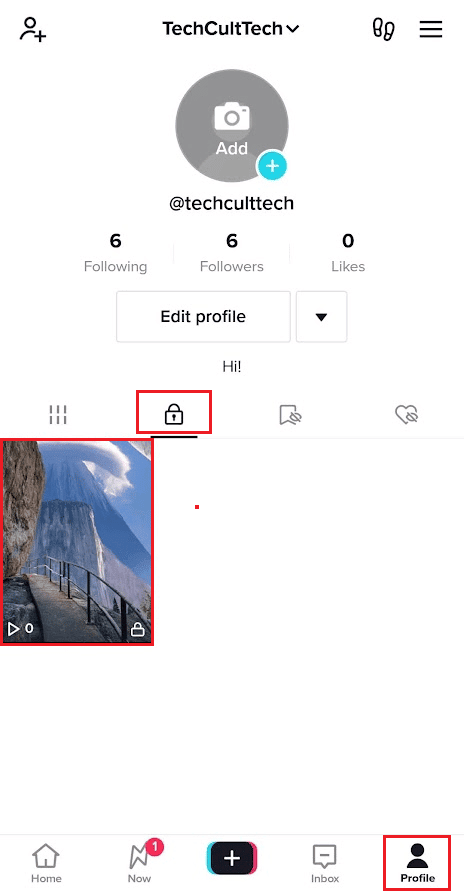
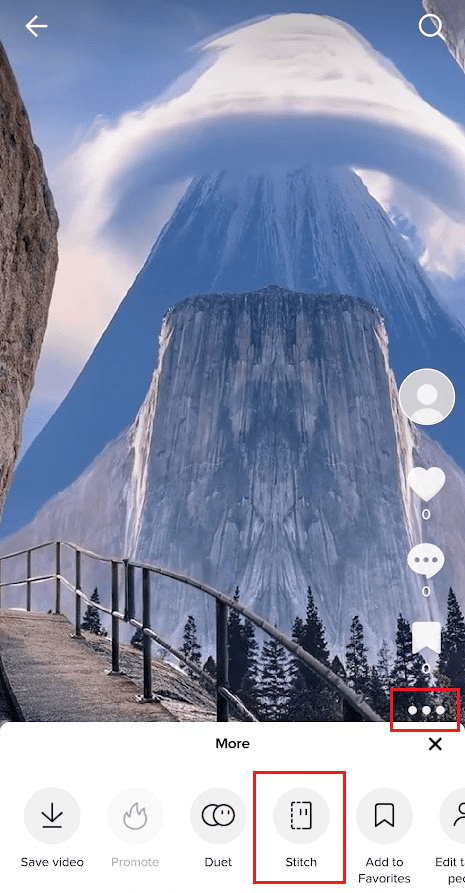
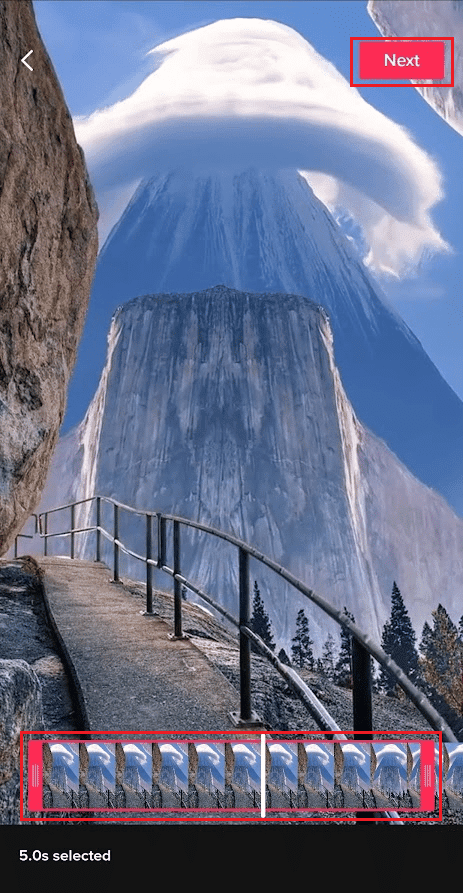
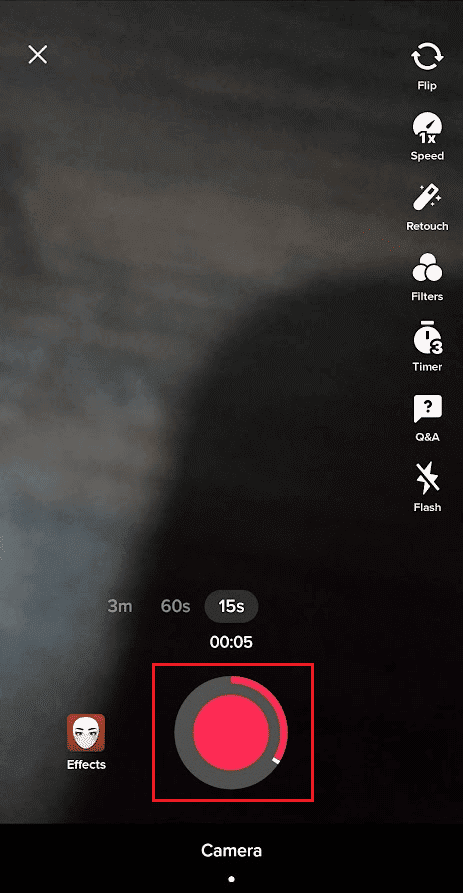
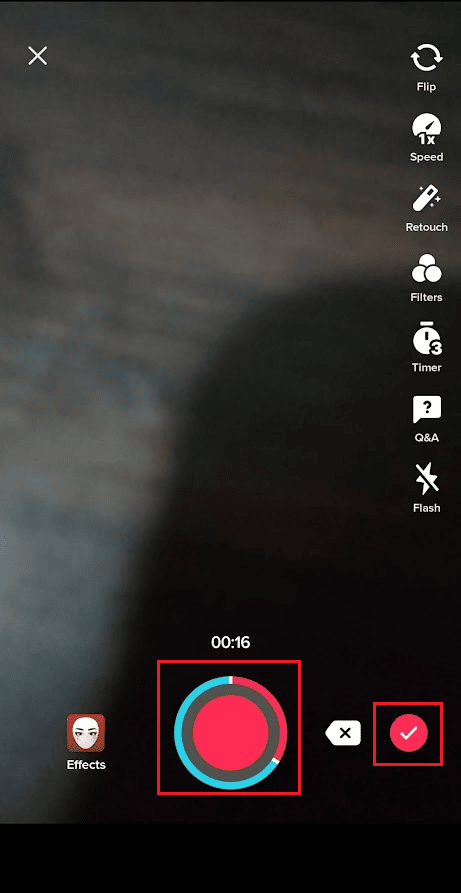
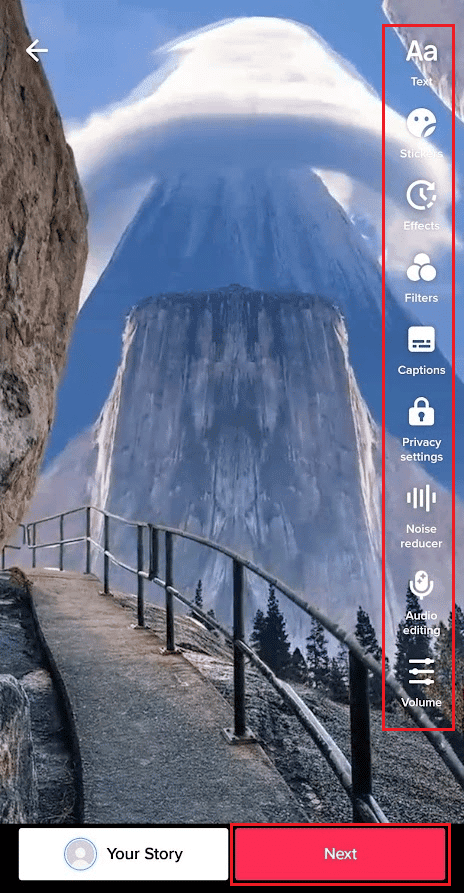
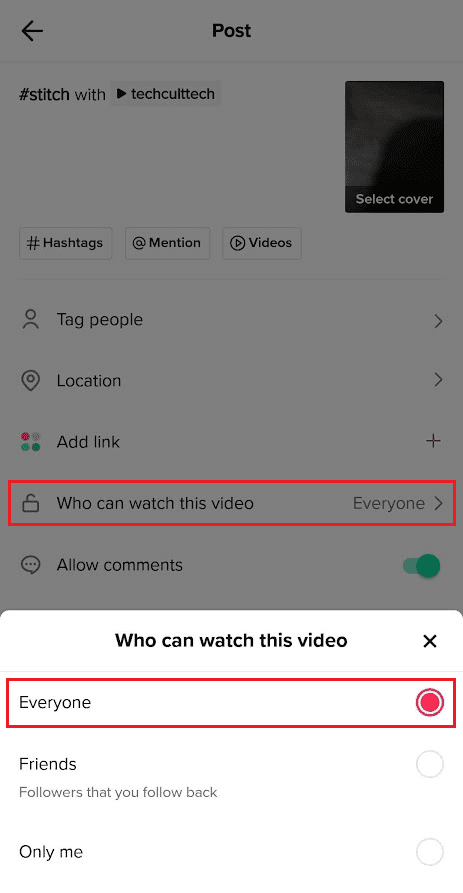
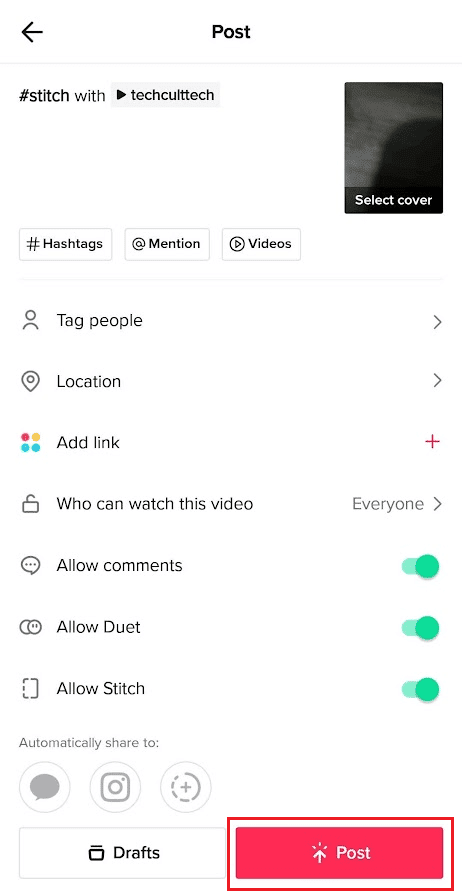
TikTok에서 스티칭이 안 되는 이유는 무엇인가요?
만약 게시하기 전에 프로필에서 영상 스티칭을 허용하지 않았다면, 해당 영상을 스티칭할 수 없습니다. 또한, 스티칭하려는 영상의 소유자가 스티칭을 허용하지 않았을 경우에도 스티칭 옵션이 활성화되지 않습니다. 프로필에 게시하기 전에 위에서 제시된 단계를 참고하여 스티치 토글을 활성화하는 방법을 익힐 수 있습니다.
스티치와 듀엣의 차이점
틱톡은 ‘스티치’와 ‘듀엣’이라는 두 가지 내장 기능을 통해 다른 사용자가 업로드한 영상을 활용하여 자신만의 콘텐츠를 만들 수 있게 합니다. 스티치와 듀엣은 몇 가지 차이점을 제외하고는 유사한 기능을 제공합니다.
- 스티치는 영상과 함께 다양한 영상 클립을 협업하여 틱톡 영상을 재구성하는 데 사용되고, 듀엣은 다른 사용자가 만든 영상을 옆에 두고 자신의 반응을 녹화하는 데 사용됩니다.
- 듀엣은 즉각적인 반응과 팀워크에 적합하고, 스티치는 다른 영상에서 대화를 이어가거나 주제를 상세히 설명하는 반응 영상으로 적합합니다.
TikTok에 내 영상을 업로드할 수 있나요?
네, 틱톡 앱 내에서 카메라 롤에 있는 모든 영상을 업로드하고 편집하여 프로필에 게시할 수 있습니다.
카메라 롤에서 틱톡 임시 보관함으로 영상을 업로드하는 방법
다음은 카메라 롤에서 틱톡 임시 보관함으로 영상을 업로드하는 단계입니다.
- 틱톡 앱을 실행하고 플러스(+) 아이콘을 누릅니다.
- ‘업로드’ > ‘동영상’ 탭을 탭합니다.
- 카메라 롤에서 원하는 저장된 영상을 선택합니다.
- 원하는 경우 편집 옵션을 사용하여 영상을 편집하고 ‘다음’을 누릅니다.
- 하단에서 ‘임시보관함’을 눌러 프로필의 임시보관함 폴더에 업로드합니다.
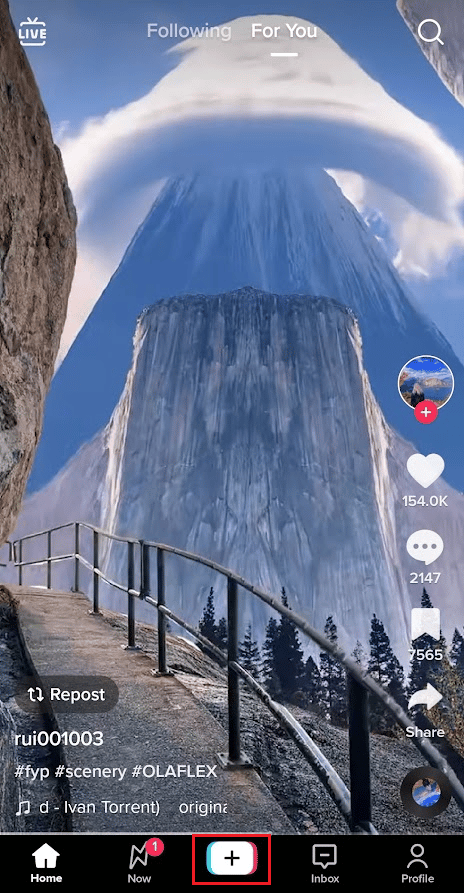
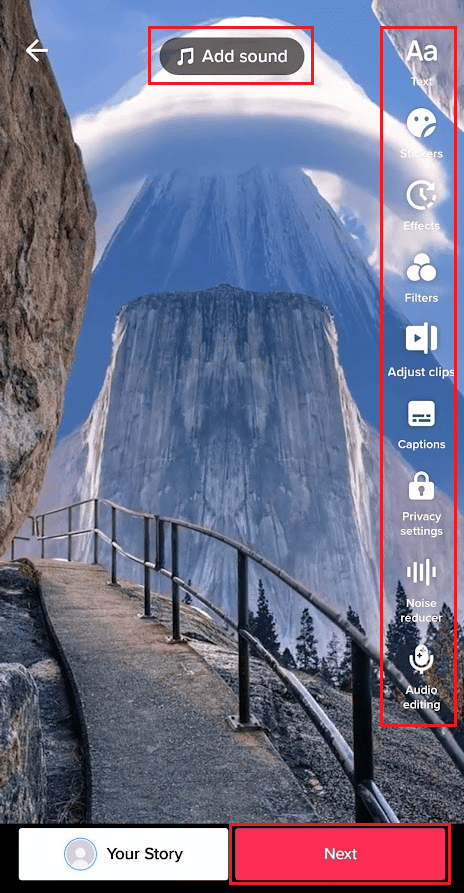
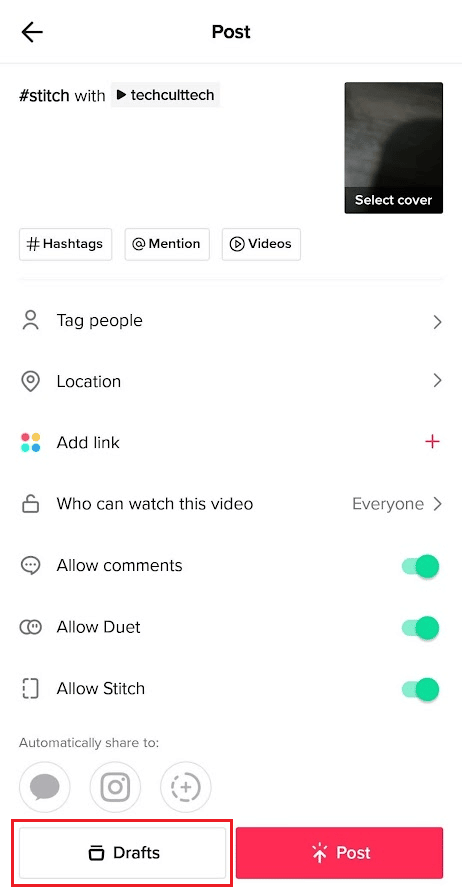
카메라 롤에서 틱톡 영상 편집하는 방법
갤러리에 편집하고 싶은 사진과 영상이 있다면 틱톡은 비디오 및 사진 액세스를 허용하여 간단하게 영상을 업로드하고 편집할 수 있도록 해줍니다. 다음은 그 방법입니다.
- 틱톡 앱을 실행하고 더하기(+) 아이콘을 탭합니다.
- ‘업로드’ 옵션을 누르고 휴대폰 갤러리에서 원하는 사진과 영상을 선택합니다.
- 편집 화면에서 원하는 편집 옵션을 선택하여 사진과 영상을 편집하고 ‘다음’을 누릅니다.
- 마지막으로 캡션, 해시태그 등을 추가하고 ‘게시’ 또는 ‘임시보관’을 탭합니다.
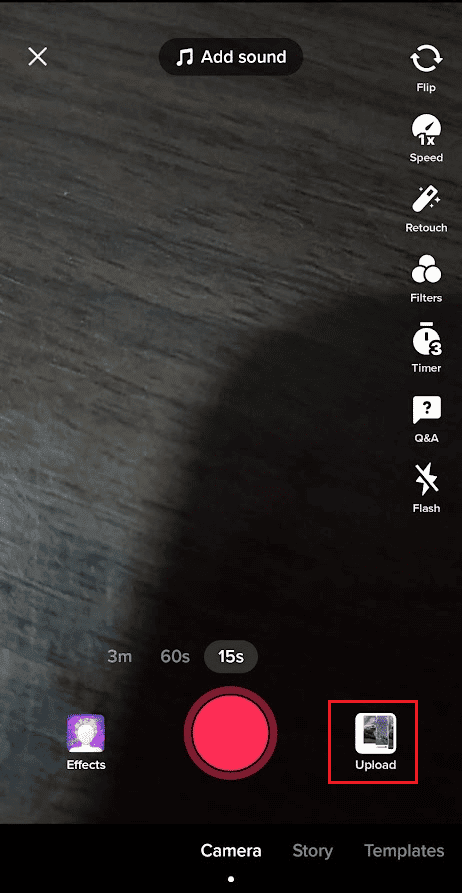
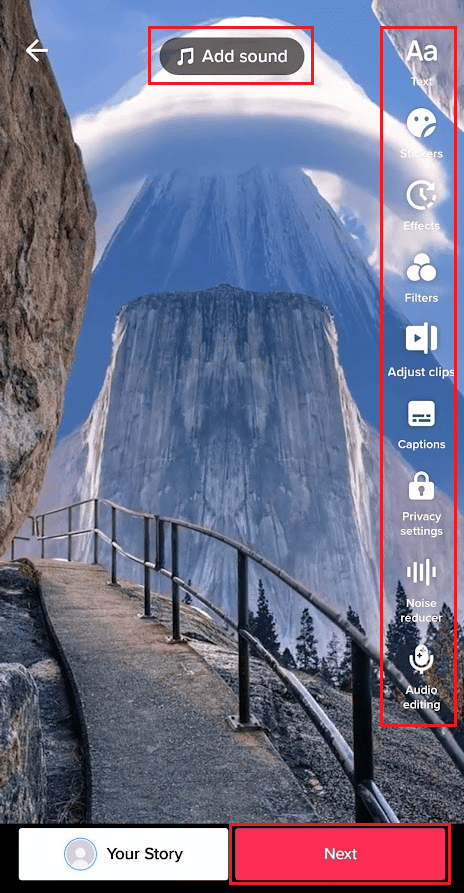
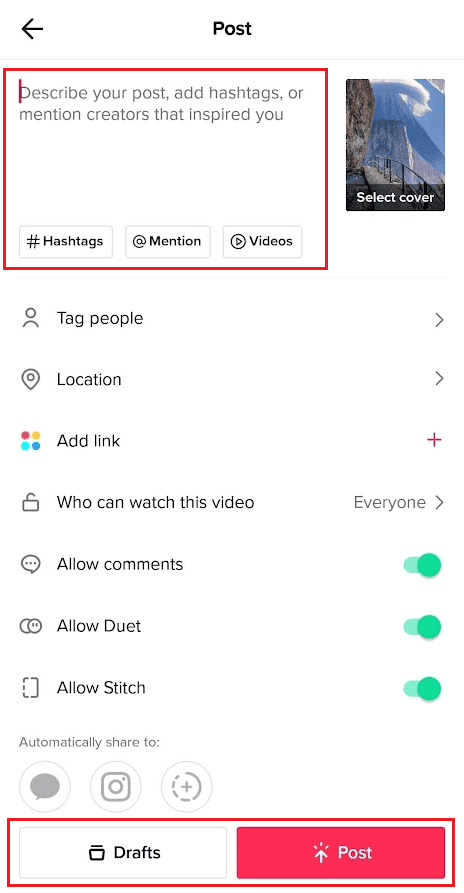
***
본 가이드를 통해 틱톡에서 저장된 영상으로 듀엣하는 방법과 스마트폰에 있는 영상을 사용하는 방법을 자세히 이해하셨기를 바랍니다. 질문이나 제안이 있으시면 언제든지 댓글 섹션을 통해 문의해 주십시오. 또한 다음 가이드에서 배우고 싶은 주제를 알려주시면 감사하겠습니다.